Cara Sembunyikan Aplikasi di Android
Metode Menyembunyikan Aplikasi di Android Tanpa Aplikasi Tambahan

Bosan dengan aplikasi yang berantakan di layar utama HP Android kamu? Tenang, kamu nggak perlu ribet instal aplikasi tambahan untuk menyembunyikannya! Android sendiri punya beberapa trik jitu untuk bikin aplikasi tertentu “raib” dari pandangan. Yuk, kita bongkar caranya!
Ada beberapa metode yang bisa kamu coba, mulai dari memanfaatkan fitur bawaan launcher hingga membuat folder tersembunyi. Metode ini menawarkan tingkat keamanan dan kerumitan yang berbeda-beda. Pilih yang paling sesuai dengan kebutuhan dan kenyamanan kamu, ya!
Perbandingan Metode Menyembunyikan Aplikasi
| Nama Metode | Tingkat Keamanan | Kerumitan | Keunggulan |
|---|---|---|---|
| Menyembunyikan di Launcher | Sedang (mudah diakses jika tahu caranya) | Rendah | Mudah dilakukan, tanpa aplikasi tambahan. |
| Membuat Folder Tersembunyi | Sedang (mudah diakses jika tahu lokasi folder) | Sedang | Lebih aman daripada menyembunyikan di launcher, butuh langkah tambahan untuk mengaksesnya. |
| Metode Lain (Android 11 ke atas) | Tinggi (tergantung pengaturan privasi) | Sedang | Fitur bawaan Android yang lebih terintegrasi dengan sistem keamanan. |
| Menggunakan Aplikasi Pihak Ketiga | Tinggi (tergantung aplikasi yang digunakan) | Rendah | Biasanya menawarkan fitur tambahan seperti pengunci aplikasi dengan PIN atau sidik jari. |
Menyembunyikan Aplikasi di Launcher
Cara termudah adalah dengan memanfaatkan fitur bawaan launcher Android kamu. Meskipun tingkat keamanannya relatif rendah, metode ini sangat praktis dan cepat.
- Biasanya, setiap launcher memiliki pengaturan untuk menyembunyikan aplikasi. Cari menu “Pengaturan” atau “Setting” di launcher kamu.
- Cari opsi “Aplikasi Tersembunyi” atau yang serupa. Nama menunya bisa sedikit berbeda tergantung merek dan versi Android.
- Pilih aplikasi yang ingin kamu sembunyikan. Setelah itu, aplikasi tersebut akan menghilang dari layar utama dan laci aplikasi.
- Untuk menampilkan kembali aplikasi yang tersembunyi, ulangi langkah-langkah di atas dan hapus centang aplikasi tersebut.
Menyembunyikan Aplikasi dengan Membuat Folder Tersembunyi
Metode ini sedikit lebih rumit, tetapi menawarkan keamanan yang lebih baik karena aplikasi tersembunyi di dalam folder yang tidak terlihat jelas.
- Buat folder baru di layar utama atau laci aplikasi. Beri nama folder tersebut dengan nama yang tidak mencurigakan.
- Pindahkan aplikasi yang ingin disembunyikan ke dalam folder tersebut.
- Ubah nama folder menjadi nama yang sama dengan nama aplikasi lain yang sudah ada. Hal ini akan membuat folder tersebut lebih sulit dikenali.
Menyembunyikan Aplikasi di Android Versi 11 ke Atas
Android 11 dan versi selanjutnya menawarkan fitur privasi yang lebih canggih. Kamu bisa mengatur izin aplikasi secara lebih detail, termasuk membatasi akses ke fitur tertentu.
Meskipun tidak secara langsung menyembunyikan ikon aplikasi, membatasi akses ke aplikasi tertentu bisa memberikan efek yang sama. Misalnya, kamu bisa menonaktifkan izin akses ke aplikasi yang tidak ingin kamu gunakan, sehingga aplikasi tersebut tidak akan muncul di notifikasi atau berjalan di latar belakang. Cara ini efektif untuk aplikasi yang jarang digunakan dan tidak ingin terlihat di layar utama.
Menggunakan Aplikasi Pihak Ketiga untuk Menyembunyikan Aplikasi

Bosan aplikasi pentingmu berantakan di layar utama? Atau mungkin ada aplikasi rahasia yang nggak mau dilihat orang lain? Tenang, Android punya solusinya! Selain fitur bawaan, kamu bisa memanfaatkan aplikasi pihak ketiga untuk menyembunyikan aplikasi dengan mudah. Tapi ingat, pilih aplikasi yang terpercaya ya, biar data pribadimu aman!
Aplikasi pihak ketiga menawarkan fitur yang lebih canggih dibanding fitur bawaan Android. Fitur-fitur ini bisa bikin kamu lebih leluasa mengatur privasi aplikasi dan melindungi aplikasi pentingmu dari mata-mata yang kepo.
Aplikasi Populer untuk Menyembunyikan Aplikasi
Ada banyak aplikasi di Google Play Store yang menawarkan fitur untuk menyembunyikan aplikasi. Berikut tiga aplikasi populer yang bisa kamu coba, dengan perbandingan fitur-fiturnya:
| Aplikasi | Fitur Utama | Kelebihan | Kekurangan |
|---|---|---|---|
| App Hider | Menyembunyikan aplikasi, melindungi dengan PIN/pola, fitur kamuflase | Antarmuka sederhana, mudah digunakan | Mungkin ada iklan |
| Hide It Pro | Menyembunyikan aplikasi, proteksi dengan password, fitur clone app | Fitur lengkap, termasuk clone app untuk membuat duplikat aplikasi | Versi gratis mungkin terbatas fiturnya |
| Norton App Lock | Menyembunyikan aplikasi, proteksi dengan PIN/pola/sidik jari, fitur anti-uninstall | Keamanan terjamin dari brand terkenal, Norton | Mungkin lebih berat dibandingkan aplikasi lain |
Perlu diingat bahwa fitur dan antarmuka aplikasi bisa berubah sewaktu-waktu. Selalu cek ulasan pengguna sebelum menginstal.
Langkah-Langkah Menggunakan App Hider
Sebagai contoh, berikut langkah-langkah menggunakan App Hider:
- Unduh dan instal App Hider dari Google Play Store.
- Buka aplikasi dan berikan izin yang dibutuhkan.
- Pilih aplikasi yang ingin disembunyikan.
- Atur PIN atau pola sebagai kunci pengaman.
- Konfigurasi pengaturan privasi sesuai kebutuhan, misalnya menyembunyikan ikon aplikasi atau menggunakan kamuflase.
Setelah selesai, aplikasi yang dipilih akan tersembunyi dan hanya bisa diakses melalui App Hider dengan memasukkan PIN atau pola yang sudah diatur.
Peringatan dan Potensi Risiko Menggunakan Aplikasi Pihak Ketiga
Menggunakan aplikasi pihak ketiga untuk menyembunyikan aplikasi memiliki risiko. Pastikan kamu mengunduh aplikasi dari sumber terpercaya seperti Google Play Store dan selalu perhatikan izin akses yang diminta. Ada potensi risiko malware atau pencurian data jika kamu tidak berhati-hati dalam memilih aplikasi.
Memilih Aplikasi yang Aman dan Terpercaya
Untuk menghindari risiko keamanan, perhatikan beberapa hal berikut saat memilih aplikasi:
- Unduh aplikasi hanya dari Google Play Store.
- Periksa rating dan ulasan pengguna.
- Perhatikan izin akses yang diminta oleh aplikasi. Jangan berikan izin yang tidak perlu.
- Pilih aplikasi yang memiliki reputasi baik dan dikembangkan oleh pengembang yang terpercaya.
- Perhatikan kebijakan privasi aplikasi untuk memastikan data pribadimu terlindungi.
Dengan memilih aplikasi yang tepat dan berhati-hati, kamu bisa memanfaatkan aplikasi pihak ketiga untuk menyembunyikan aplikasi dengan aman dan nyaman.
Menggunakan Fitur Folder Aman (Secure Folder) pada Samsung
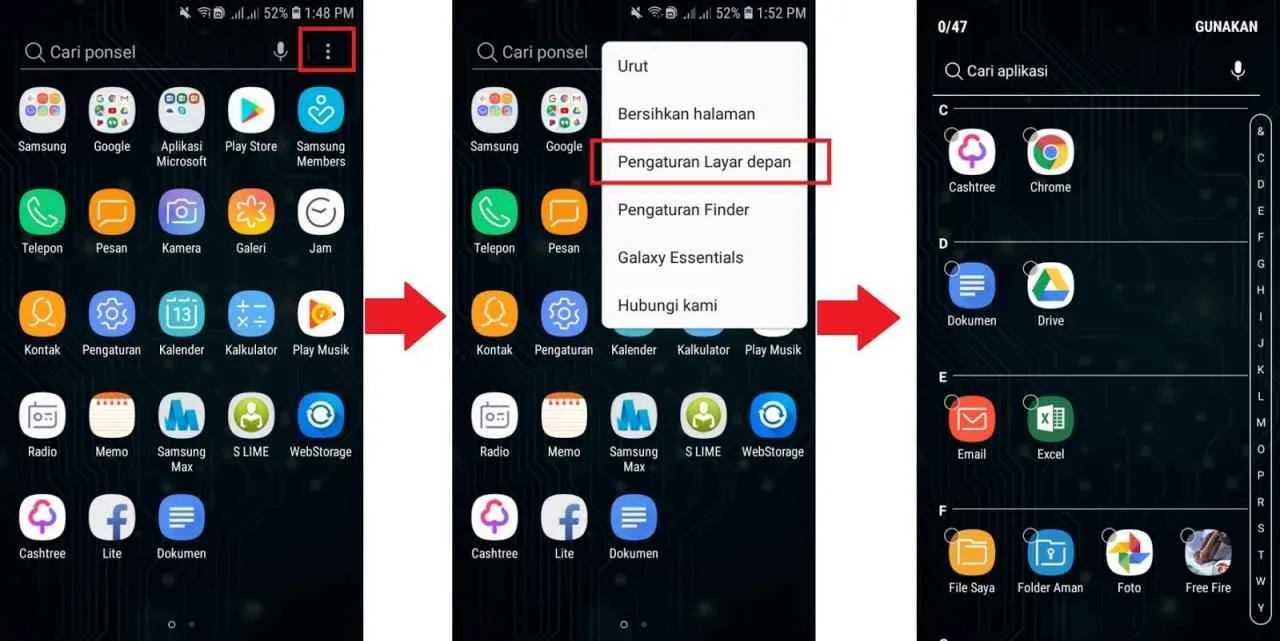
Bosan aplikasi pentingmu kelihatan di layar utama dan takut dilihat orang lain? Tenang, Samsung punya solusi praktisnya! Fitur Secure Folder bisa jadi penyelamat privasi digitalmu. Dengan Secure Folder, kamu bisa menyembunyikan aplikasi sensitif, foto, video, dan file penting lainnya di dalam ruang penyimpanan terenkripsi. Penasaran gimana cara pakainya? Yuk, simak langkah-langkahnya!
Mengaktifkan Secure Folder
Sebelum bisa menyembunyikan aplikasi, kamu harus mengaktifkan Secure Folder dulu. Prosesnya gampang banget, kok! Pertama, pastikan ponsel Samsungmu sudah terhubung ke internet dan memiliki akun Samsung yang aktif. Selanjutnya, cari aplikasi Secure Folder di menu aplikasi. Jika belum ada, kamu mungkin perlu mengunduhnya dari Galaxy Store. Setelah ditemukan, buka aplikasi Secure Folder dan ikuti petunjuk di layar untuk membuat PIN, pola, atau sandi biometrik (sidik jari atau pemindaian wajah) sebagai kunci aksesnya. Proses ini memastikan hanya kamulah yang bisa mengakses isi Secure Folder.
Memindahkan Aplikasi ke Secure Folder
Setelah Secure Folder aktif, saatnya memindahkan aplikasi yang ingin disembunyikan. Caranya juga simpel. Berikut langkah-langkahnya:
- Buka aplikasi Secure Folder.
- Pilih opsi “Add apps”.
- Pilih aplikasi yang ingin kamu sembunyikan dari daftar aplikasi yang terinstal di ponselmu.
- Setelah memilih aplikasi, klik “Add”. Aplikasi tersebut akan langsung dipindahkan ke Secure Folder dan ikonnya akan menghilang dari layar utama.
Gampang banget, kan? Sekarang aplikasi rahasia kamu sudah tersimpan aman di dalam Secure Folder.
Keamanan dan Privasi Secure Folder
Secure Folder menggunakan enkripsi tingkat tinggi untuk melindungi data di dalamnya. Data yang tersimpan di Secure Folder diisolasi dari sistem operasi utama, sehingga lebih aman dari akses yang tidak sah, bahkan jika ponselmu diretas. Data yang tersimpan di Secure Folder hanya bisa diakses setelah kamu memasukkan PIN, pola, atau verifikasi biometrik yang sudah kamu tetapkan sebelumnya. Jadi, privasi dan keamanan datamu terjamin!
Perbedaan Secure Folder dengan Metode Lain
Ada banyak cara untuk menyembunyikan aplikasi di Android, tapi Secure Folder punya keunggulan tersendiri. Berbeda dengan metode lain yang hanya menyembunyikan ikon aplikasi, Secure Folder benar-benar mengisolasi aplikasi dan datanya di dalam ruang penyimpanan yang terenkripsi. Ini membuat data jauh lebih aman dan terlindungi dari akses yang tidak diinginkan. Metode lain mungkin hanya mengandalkan aplikasi pihak ketiga yang keamanannya belum tentu terjamin, sementara Secure Folder adalah fitur bawaan Samsung yang terintegrasi langsung dengan sistem operasi.
Ilustrasi Memindahkan Aplikasi ke Secure Folder
Bayangkan kamu ingin menyembunyikan aplikasi perbankan. Setelah membuka Secure Folder dan memilih opsi “Add apps”, kamu akan melihat daftar semua aplikasi yang terinstal di ponselmu. Cari aplikasi perbankan tersebut, lalu sentuh ikonnya. Setelah itu, klik tombol “Add”. Seketika itu juga, aplikasi perbankan akan dipindahkan ke Secure Folder. Ikon aplikasi perbankan akan menghilang dari layar utama ponselmu. Untuk mengaksesnya kembali, kamu hanya perlu membuka aplikasi Secure Folder dan memasukkan PIN, pola, atau verifikasi biometrik yang sudah kamu atur sebelumnya. Mudah, aman, dan praktis!
Tips Tambahan untuk Meningkatkan Keamanan Aplikasi Tersembunyi

Nggak cukup cuma sembunyiin aplikasi aja, geng! Keamanan data pribadimu juga harus dijaga ketat. Aplikasi tersembunyi tetap rentan kalau kamu nggak hati-hati. Berikut beberapa tips tambahan untuk bikin aplikasi tersembunyi kamu lebih aman dari mata-mata digital.
Tips Meningkatkan Keamanan Aplikasi Tersembunyi
Berikut beberapa langkah ekstra yang bisa kamu lakukan untuk memperkuat pertahanan aplikasi tersembunyi di Android kamu. Langkah-langkah ini akan menambah lapisan keamanan dan mengurangi risiko akses tak sah.
- Gunakan pola kunci, PIN, atau kata sandi yang kompleks dan unik untuk membuka kunci perangkat Android kamu. Jangan gunakan tanggal lahir atau informasi pribadi lainnya yang mudah ditebak.
- Aktifkan verifikasi dua faktor (2FA) untuk semua akun online penting, termasuk akun Google, media sosial, dan aplikasi perbankan. Ini akan menambahkan lapisan keamanan ekstra bahkan jika seseorang berhasil mendapatkan akses ke kata sandi kamu.
- Selalu perbarui sistem operasi Android dan aplikasi kamu ke versi terbaru. Pembaruan seringkali berisi patch keamanan yang memperbaiki kerentanan yang bisa dieksploitasi oleh peretas.
- Hindari mengunduh aplikasi dari sumber yang tidak terpercaya. Hanya unduh aplikasi dari Google Play Store atau sumber resmi lainnya untuk meminimalkan risiko malware.
- Pantau penggunaan data dan aktivitas mencurigakan pada perangkat kamu. Jika kamu melihat sesuatu yang tidak biasa, segera selidiki dan ambil tindakan yang diperlukan.
Pentingnya Kata Sandi yang Kuat
Gunakan kombinasi huruf besar dan kecil, angka, dan simbol. Hindari kata-kata umum atau informasi pribadi. Idealnya, gunakan kata sandi yang berbeda untuk setiap akun. Manfaatkan pengelola kata sandi untuk menyimpan dan mengelola kata sandi yang kompleks dengan aman.
Kerahasiaan Informasi Pribadi dan Data Aplikasi
Menjaga kerahasiaan informasi pribadi dan data aplikasi sama pentingnya dengan menyembunyikan aplikasi itu sendiri. Jangan menyimpan informasi sensitif seperti detail kartu kredit atau informasi login di aplikasi yang tidak terenkripsi dengan baik. Pastikan aplikasi yang kamu sembunyikan juga tidak menyimpan data sensitif secara langsung tanpa enkripsi yang kuat.
Kelemahan Metode Penyembunyian Aplikasi
Setiap metode penyembunyian aplikasi memiliki kelemahannya masing-masing. Aplikasi yang disembunyikan dengan aplikasi pihak ketiga misalnya, rentan terhadap malware atau bug yang bisa membocorkan informasi. Metode built-in Android juga mungkin bisa diatasi dengan aplikasi pihak ketiga yang dirancang khusus untuk mengakses aplikasi tersembunyi. Oleh karena itu, penting untuk menggunakan kombinasi metode dan selalu memperbarui keamanan perangkat.
Daftar Periksa Keamanan Metode Penyembunyian Aplikasi
Sebelum memilih metode penyembunyian aplikasi, pertimbangkan poin-poin berikut:
| Aspek Keamanan | Ya | Tidak |
|---|---|---|
| Apakah metode ini menggunakan enkripsi? | ||
| Apakah metode ini membutuhkan kata sandi atau autentikasi tambahan? | ||
| Apakah aplikasi yang digunakan terpercaya dan memiliki reputasi baik? | ||
| Apakah metode ini telah diperbarui baru-baru ini? | ||
| Apakah saya memahami potensi kelemahan dari metode ini? |
Kesimpulan
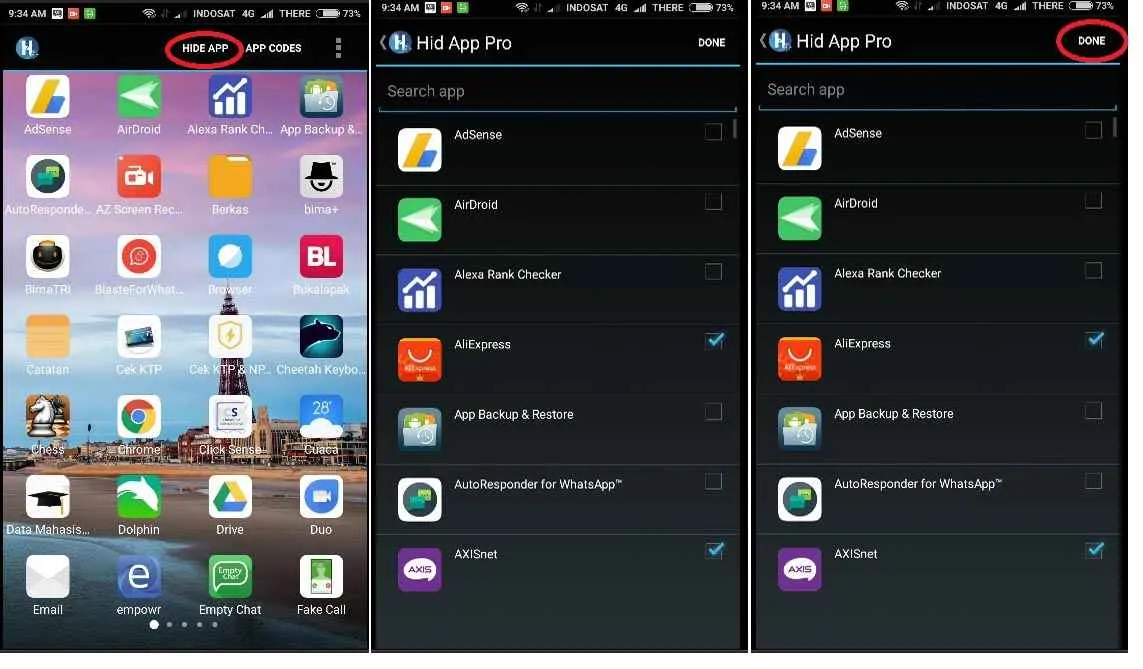
Nah, sekarang kamu sudah tahu berbagai cara untuk menyembunyikan aplikasi di Android. Pilih metode yang paling sesuai dengan kebutuhan dan tingkat keamanan yang kamu inginkan. Ingat, keamanan data pribadi tetap jadi prioritas utama. Jangan ragu untuk bereksperimen dan temukan metode terbaik untuk menjaga privasi aplikasi-aplikasimu. Selamat mencoba!


What's Your Reaction?
-
0
 Like
Like -
0
 Dislike
Dislike -
0
 Funny
Funny -
0
 Angry
Angry -
0
 Sad
Sad -
0
 Wow
Wow








